Corrigir: O Windows 10 não consegue encontrar um ponto de restauração
 A primeira coisa que vem à mente do usuário quando algo dá errado no Windows é a Restauração do Sistema. Este recurso é tão antigo quanto a própria plataforma Windows e proporcionou uma saída segura para muitos usuários preocupados.
A primeira coisa que vem à mente do usuário quando algo dá errado no Windows é a Restauração do Sistema. Este recurso é tão antigo quanto a própria plataforma Windows e proporcionou uma saída segura para muitos usuários preocupados.
Como você provavelmente sabe, a Restauração do Sistema cria pontos de restauração que você pode usar para voltar no tempo.
Mas o que acontece quando você simplesmente não consegue acessar nenhum ponto de restauração? Alguns usuários relataram esse problema no Windows 10, mas é algo que frequentemente ocorre em iterações anteriores também.
Como restaurar o Windows 10 se não houver ponto de restauração?
1. Certifique-se de que a Restauração do Sistema está habilitada
-
Clique com o botão direito em Este PC e abra Propriedades.
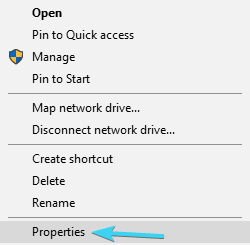
- Clique em Proteção do sistema no lado esquerdo.
- Selecione a partição do disco local do sistema, geralmente (C:).
-
Clique em Configurar… abaixo.
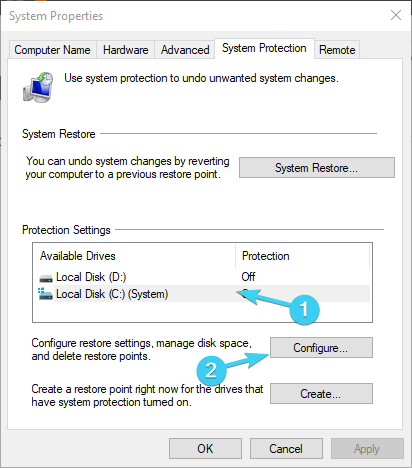
- Clique em Ativar a proteção do sistema.
- Selecione o limite de uso do disco preferido na escala. Uma vez que os pontos de restauração atingem o limite, eles serão excluídos da ordem mais antiga para a mais nova. Leve em consideração o espaço disponível, uma vez que tendem a se acumular rapidamente.
-
Confirme as alterações e reinicie seu PC.
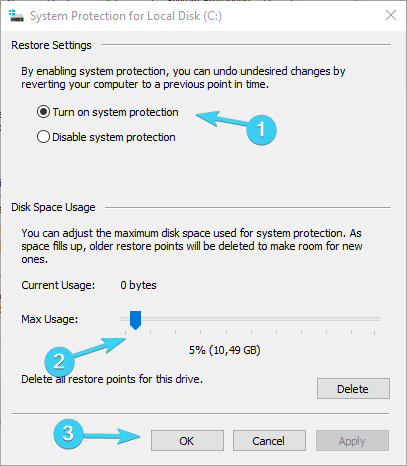
Após isso, seu sistema acompanhará as mudanças e criará pontos de restauração de acordo. Basicamente, após cada programa recém-instalado ou grande mudança no sistema, o sistema criará um ponto de restauração.
Com o Windows 10, a Microsoft decidiu desabilitar o recurso de Restauração do Sistema por padrão para preservar espaço de armazenamento e reduzir os requisitos.
Os pontos de restauração podem ocupar muito espaço de armazenamento e, com eles em execução em segundo plano, o mínimo de 16 GB de espaço livre que o Windows 10 realmente requer, seria impossível de manter.
Por essa razão, certifique-se de que a manutenção automática de restauração está habilitada. É claro que, se você está tentando reparar seu sistema já danificado, habilitar a Restauração do Sistema não ajudará muito.
2. Crie pontos de restauração manualmente
- Na barra de pesquisa do Windows, digite restaurar e abra Criar um ponto de restauração.
-
Na aba Proteção do sistema, clique em Criar….
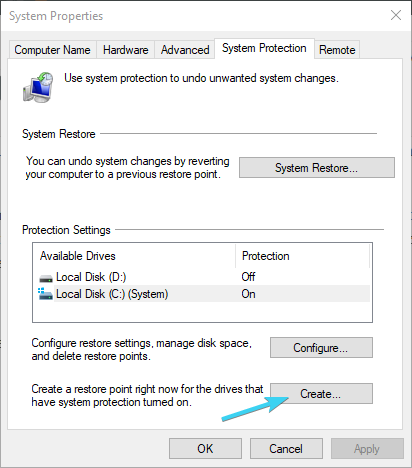
-
Nomeie o ponto de restauração e clique em Criar.
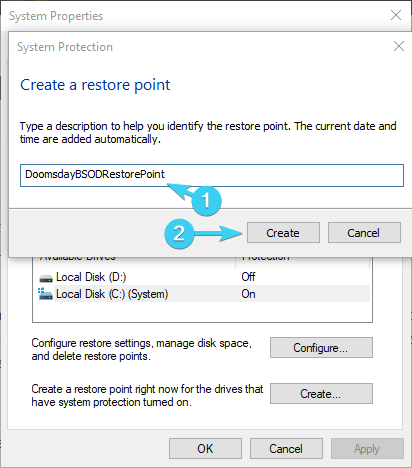
- O sistema criará um ponto de restauração e você estará pronto quando os problemas futuros surgirem.
Há um cenário em que você tem certeza de que havia alguns pontos de restauração, mas eles sumiram sem motivo aparente. Infelizmente, isso não é incomum.
Às vezes, eles são excluídos por atualizações do sistema, mudanças de configuração ou até mesmo soluções antivirus de terceiros. E a pior coisa é que você está, na maior parte do tempo, alheio a isso.
E quando os tempos difíceis chegarem e você precisar restaurar o PC e corrigir os erros - não haverá um único ponto de restauração para atender ao seu chamado.
Se isso ocorrer repetidamente, a melhor aposta é deixar a automação de lado e fazer isso manualmente. Você pode criar um ponto de restauração sempre que achar necessário, mas não pode movê-lo do local padrão, o que complica as coisas.
A única coisa que você pode fazer para evitar a possível ausência no momento da necessidade é criá-los com a maior frequência possível.
Precisa de mais detalhes sobre como criar um ponto de restauração no Windows 10? Leia este guia.
3. Verifique o HDD com a Limpeza de Disco
-
Na barra de pesquisa do Windows, digite Disco e abra Limpeza de Disco.
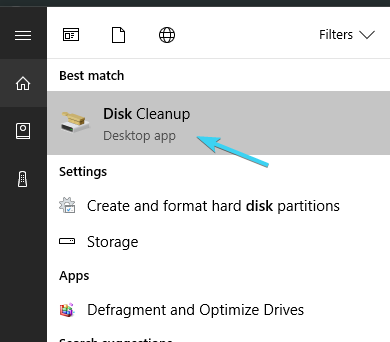
-
Selecione a partição do sistema (geralmente C:) e clique em OK.
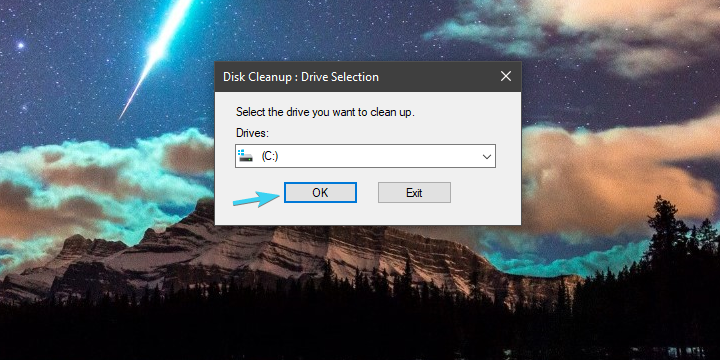
-
Clique em Limpar arquivos do sistema.
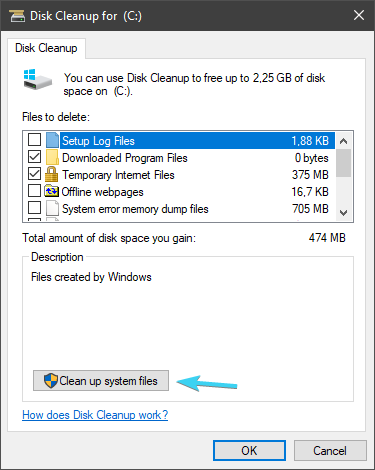
-
Marque o que você desejar, mas marcar Arquivos temporários é imprescindível, uma vez que esses ocupam a maior parte do espaço.
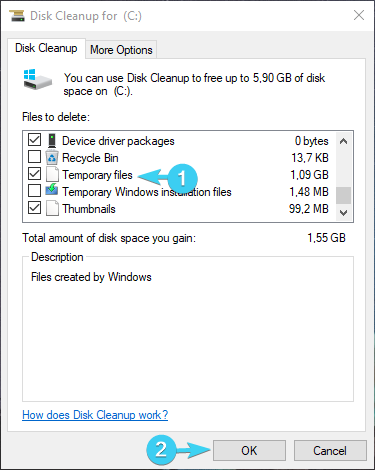
- Clique em OK.
Claro, você pode desinstalar programas ou jogos antigos ou não utilizados para liberar ainda mais espaço.
Muitos usuários utilizam ferramentas de terceiros para excluir arquivos temporários e desnecessários, mas nosso conselho é stick on Limpeza de Disco para evitar danos críticos.
4. Verifique o estado do HDD com o prompt de comando
- Digite cmd na barra de pesquisa do Windows, clique com o botão direito em Prompt de Comando e execute como Administrador.
- Na linha de comando, digite chkdsk /f C: e pressione Enter.
- Caso a ferramenta Check Disk encontre algum erro, ela o corrigirá de acordo.
- Assim que o procedimento terminar, reinicie seu PC e tente criar um ponto de restauração manualmente (como explicado acima).
5. Volte para a versão anterior do Windows 10
Via Recuperação
- Pressione Windows + I para abrir Configurações.
-
Clique em Atualização e segurança.
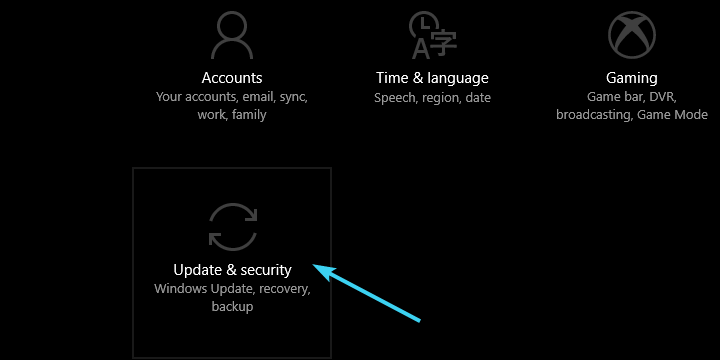
- Selecione Recuperação no painel esquerdo.
- Em Voltar para a versão anterior do Windows 10, clique em Começar.
- Siga as instruções até reverter a versão do Windows 10 e, esperançosamente, resolver o problema que está te incomodando.
Os passos anteriores foram principalmente destinados a corrigir os problemas com pontos de restauração ausentes. Mas, o que fazer quando você já se deparou com um problema crítico no sistema e não há um ponto de restauração ao qual você possa recorrer?
Felizmente, existem muitas opções alternativas de recuperação no Windows 10. É como se eles já tivessem previsto os possíveis problemas que poderiam ocorrer.
A primeira é principalmente introduzida para reparar uma abundância de problemas que muitas vezes surgem após uma grande atualização. Ela permite que você restaure para uma versão anterior.
Você eventualmente atualizará novamente (apenas uma coisa do Windows 10, suponho), mas esperar por patches com o sistema totalmente funcional é uma experiência muito mais agradável.
Via Inicialização Avançada
- Clique com o botão direito em Iniciar e abra Configurações.
-
Escolha Atualização e segurança.
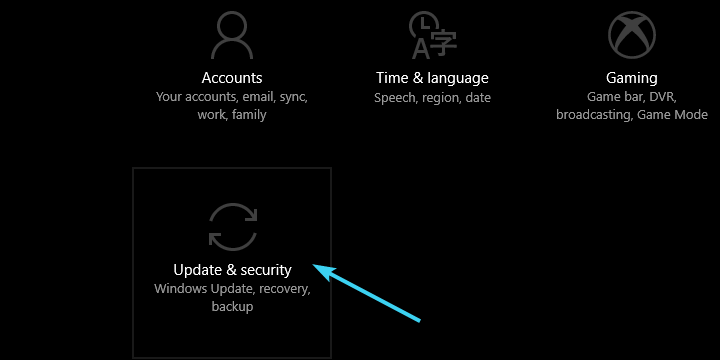
- Destaque Recuperação no painel esquerdo.
-
Na seção Inicialização Avançada, clique em Reiniciar agora.
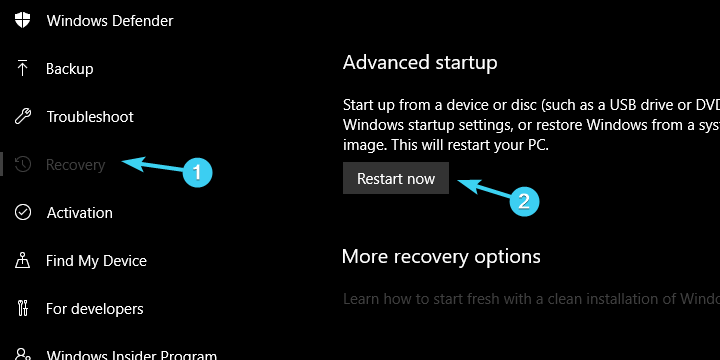
- Quando o menu de Inicialização Avançada aparecer, clique em Solução de Problemas.
- Selecione Opções Avançadas.
- Clique na opção Voltar para a versão anterior do Windows.
Se a primeira opção estiver ausente, há uma maneira alternativa de utilizar esta ferramenta de recuperação. Siga as instruções acima.
Em vez de uma restauração, experimente redefinir o Windows 10 para as configurações de fábrica. Nós o guiaremos pelo processo.
7. Redefina seu PC
- Use Windows + I para abrir o app Configurações.
-
Abra a seção Atualização e segurança.
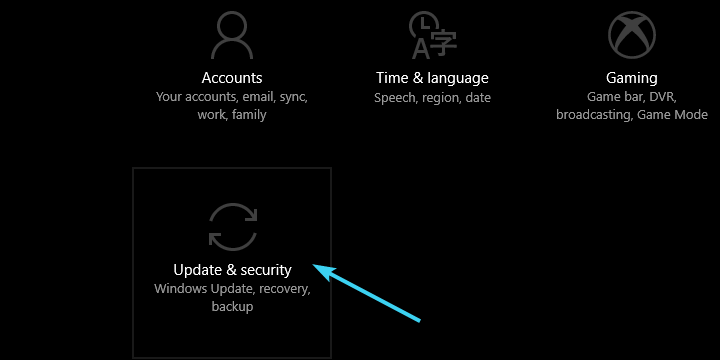
- Escolha Recuperação no painel esquerdo.
-
Clique no botão “Começar” sob “Redefinir este PC”.
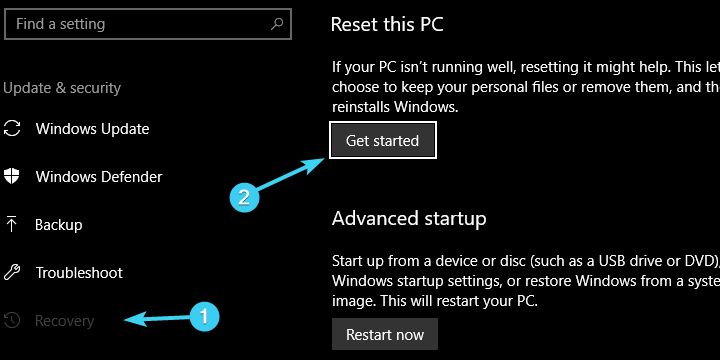
- Escolha se deseja manter ou apagar todos os seus arquivos.
- Continue com os passos até que o sistema esteja totalmente restaurado aos valores padrão.
Essa opção de recuperação permite que você redefina seu PC para as configurações padrão, restaurando tudo no processo aos valores padrão. É análoga à reinstalação do sistema, com a exceção de que você pode manter seus arquivos intactos.
Finalmente, se nenhum dos passos anteriores funcionou para você, você sempre pode realizar uma nova instalação limpa. Certifique-se de conferir nossa explicação detalhada em nosso guia.
Isso deve resolver. Caso tenha dúvidas ou sugestões em relação à Restauração do Sistema e/ou pontos de restauração ausentes, não se esqueça de nos contar na seção de comentários abaixo.













